- Plataformas
- Plataformas de Trading
- Manual de Usuario
- Guía de usuario de NetTradeX Android
- Abrir posición
Abrir posición
Puede abrir posición con cualquier instrumento usado de maneras siguientes:
- mediante la función "Realizar transacción" /"Make deal"/ en el menú contextual, eligiendo el instrumento necesario de las pestañas “Cotizaciones”/"Quotes"/, "Posiciones abiertas" /"Open positions"/, "Resumen de las posiciones abiertas"/"Sum open positions"/, "Ordenes" /"Orders"/.
- mediante la función "Realizar transacción” /"Make deal"/ en el menú contextual, marcando el bóton derecho de arriba (en forma de tres puntos) – en este caso se abre una ventana con el instrumento de la última transacción.
- pulsando el último botón de la izquierda en el panel inferior de la ventana.
1. Orden
Mediante la función arriba mencionada o pulsando el botón se abre la ventana “Crear orden de mercado” /"Make deal"/, en la que puede establecer todos los parámetros necesarios:
- volumen de la orden (en unidades del activo);
- niveles de las órdenes vinculadas Stop loss y Take Profit;
- distancia de Trailing Stop (se realiza en el servidor);
- modo “Lock” /"Lock"/;
- desviación permitida.
En la ventana se puede encontrar dos botones: el de de "COMPRAR" /"BUY"/ (verde) y el de "VENDER" /"SELL"/ (rojo) con los precios actuales Ask y Bid respectivamente. Además, para realizar la orden se puede elegir otro instrumento de la lista de los instrumentos usados (pulsando el botón en forma de triángulo inclinado hacia abajo) o de la lista completa de instrumentos (mediante el botón en forma de tres puntos); ambos botones se encuentran en la parte derecha superior de la ventana.
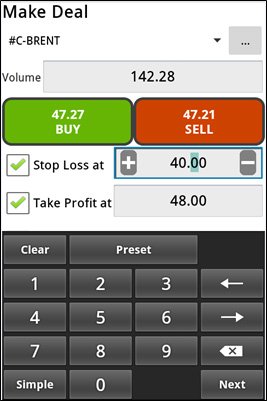
Si la ventana se abre por primera vez, su parte inferior se cierra con un teclado especial para rellenar los campos de los parámetros necesarios. Hay que mencionar que se puede cambiar el índice de los campos digitales mediante las flechas del teclado (a la izquierda y a la derecha).
Se puede quitar el teclado a través del botón “Volver”. En este caso la ventana se abre por completo:
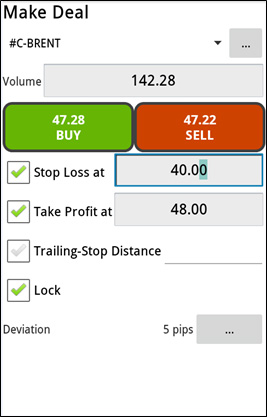
Para abrir una posición es necesario marcar "COMPRAR" /"BUY"/ o "VENDER" /"SELL"/. Luego se abre una ventana mostrando el resultado de la operación:
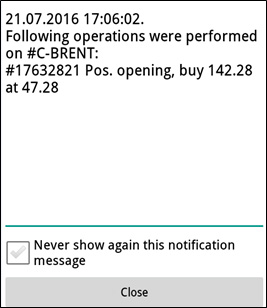
Si la orden no ha sido realizada por tal o cual razón (por ejemplo, volumen incorrecto), en la ventana se muestran las causas del rechazo. Además, puede cancelar las notificaciones futuras sobre los resultados de operaciones marcando “No mostrar los resultados de la operación la próxima vez” /"Never show this notification message"/.
Cierre la ventana de notificación marcando “Cerrar” /"Close"/ o pulsando el botón “Volver”.
2. Posiciones abiertas
Se puede ver la tabla de las posiciones abiertas con la función “Posiciones abiertas” /"Open positions"/ en el menú principal:
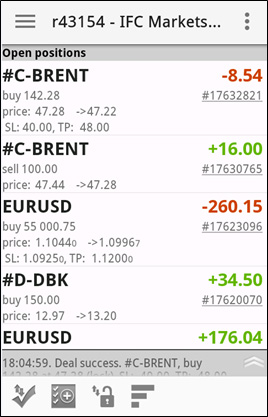
Allí Usted encontará los términos “comprar” /"buy"/ para una posición larga y “vender” /"sell"/ para una posición corta. En la línea “precio…”/"price ..."/ se dan el precio de apertura de la posición y el precio actual del instrumento (para cerrar la posición). En la línea inferior se dan los niveles de Stop Loss y Take Profit. En la columna derecha se encuentran los resultados corrientes (Ganancia/Pérdida) de las posiciones abiertas en la divisa de balance de la cuenta. Con esto, aparte del signo, las posiciones que traen beneficios son verdes, y las que traen pérdidas son rojas.
La tabla de las posiciones abiertas puede ser clasificada mediante el botón derecho del panel inferior de la ventana:
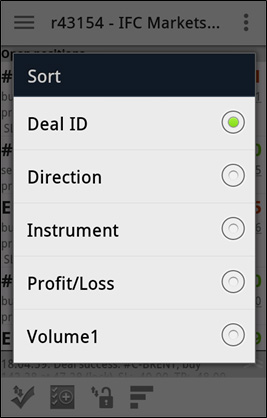
Con esto, la clasificación se realiza mediante las cinco opciones siguientes: ID de operación (de hecho, según la hora de apertura), Dirección, Instrumento, Ganancia/Pérdida, Volumen1.
Además, se puede resumir dos posiciones opuestas abiertas con un instrumento (posiciones abiertas previamente mediante el modo “Lock” /"Lock"/) y obtener una sola posición. Se puede realizar esta operación a través del segundo botón derecho del panel inferior de la ventana – se abre una tabla con posiciones siguientes:
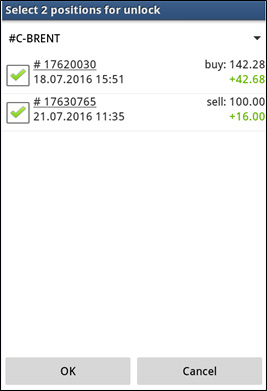
Debe elegir un par de posiciones en esa tabla para realizar el resumen y marcar “OK”.
Así como se puede visualizar la lista de las posiciones abiertas con resumen de todas las posiciones de cada instrumento mediante la función “Resumen de las posiciones abiertas” /"Sum open positions"/ del menú principal.
